苹果手机如何旋转教程图片
日期: 来源:玉竹安卓网
苹果手机是当今世界上颇受欢迎的智能手机之一,其强大的功能和易用性备受用户青睐,在使用苹果手机拍摄照片时,有时候我们可能会遇到照片旋转的问题。不过不用担心苹果手机提供了简单而便捷的照片旋转教程,让我们能够轻松解决这个问题。下面将通过一些图片来展示苹果手机照片旋转的步骤,帮助大家更好地掌握这项技巧。无论是想要调整照片的方向,还是纠正照片旋转不正确的问题,苹果手机的照片旋转功能都能满足我们的需求。让我们一起来学习如何轻松地旋转苹果手机的照片吧!
苹果手机照片旋转的步骤
操作方法:
1.唤醒苹果手机,然后在桌面上点击“照片”,进入图库。
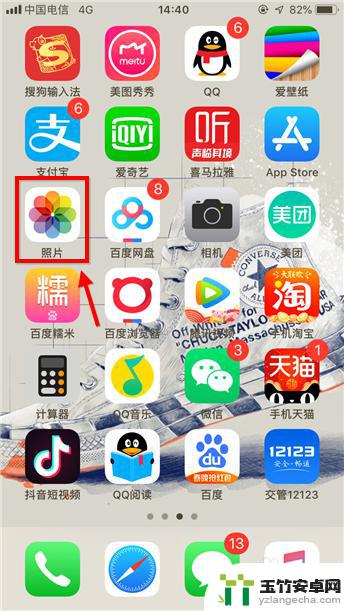
2.点击打开需要处理的哪张图,这里小编任意找了一张图,点右上角“编辑”。

3.进入编辑后,界面底部多出一行按钮,此处点击裁剪选项,如下图。

4.如下图红框标注的是旋转选项,点一下逆时针旋转90°。点两下逆时针180°,以此类推.....没有顺时针旋转选项,需要顺时针旋转多点几次。
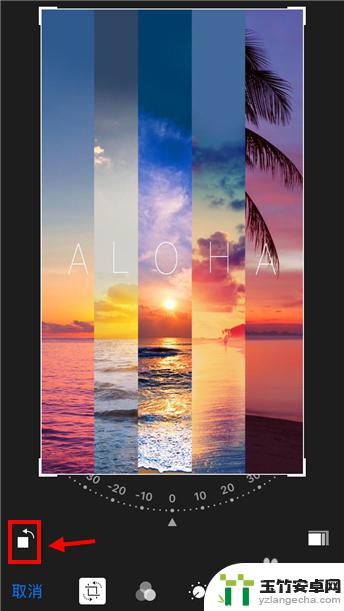
5.如果用户对新图片的视觉效果不满意,点击“还原”可撤销操作。
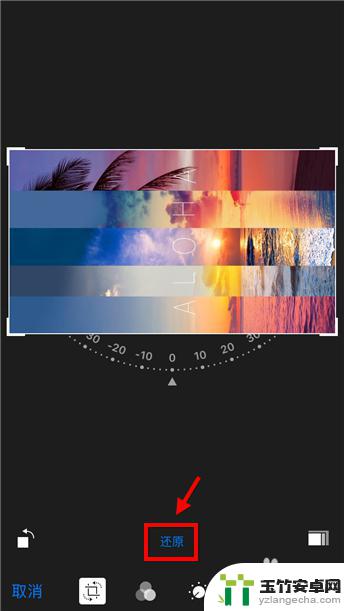
6.还有一种方法适合旋转任意角度的,进入步骤4页面后。用手拖动旋转,如下图。不规则的旋转会裁剪一部分图片哦。
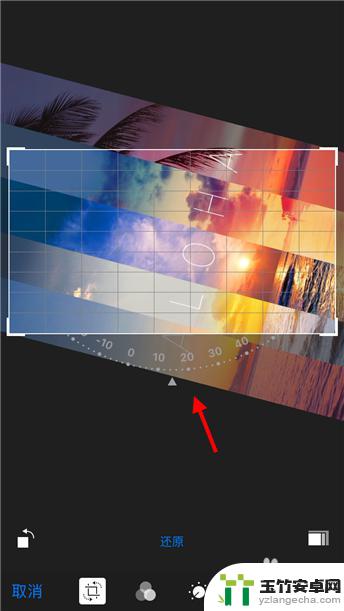
7.苹果手机图片旋转设置完成后,点右下角“完成”生效。这样图片就转过来了。
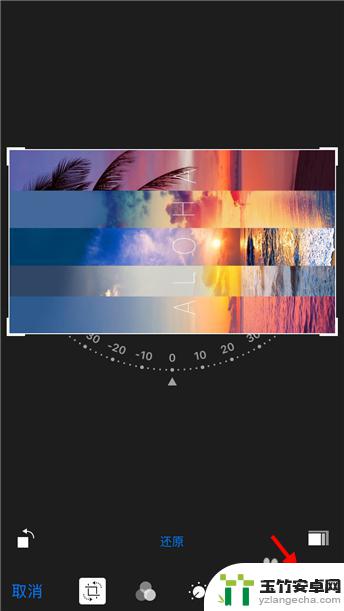
以上是苹果手机如何旋转的教程图片的全部内容,如果您需要,您可以根据这些步骤进行操作,希望对大家有所帮助。














